3.1 原理圖分析
查看EK-RA6M4的原理圖,如下圖所示,串口 UART0 掛在了Pmod2接口的 P411,P410 這兩個引腳上,而這兩個引腳又可以復用為 SPI1 功能的兩個引腳。此時,我們將希望修改FSP配置,讓這兩個引腳作為程序的 printf() 標準輸出調試打印。
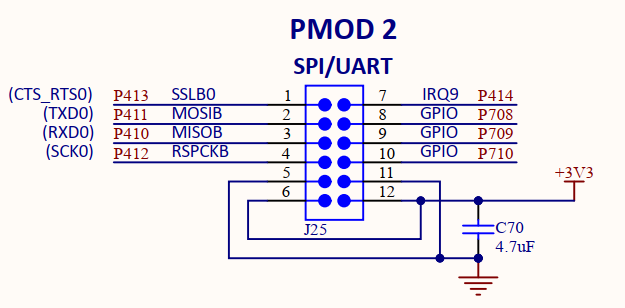
3.2 Pins引腳配置
接下來我們打開項目中的FSP配置文件,配置使能相應串口的Pin功能,并重新生成代碼。
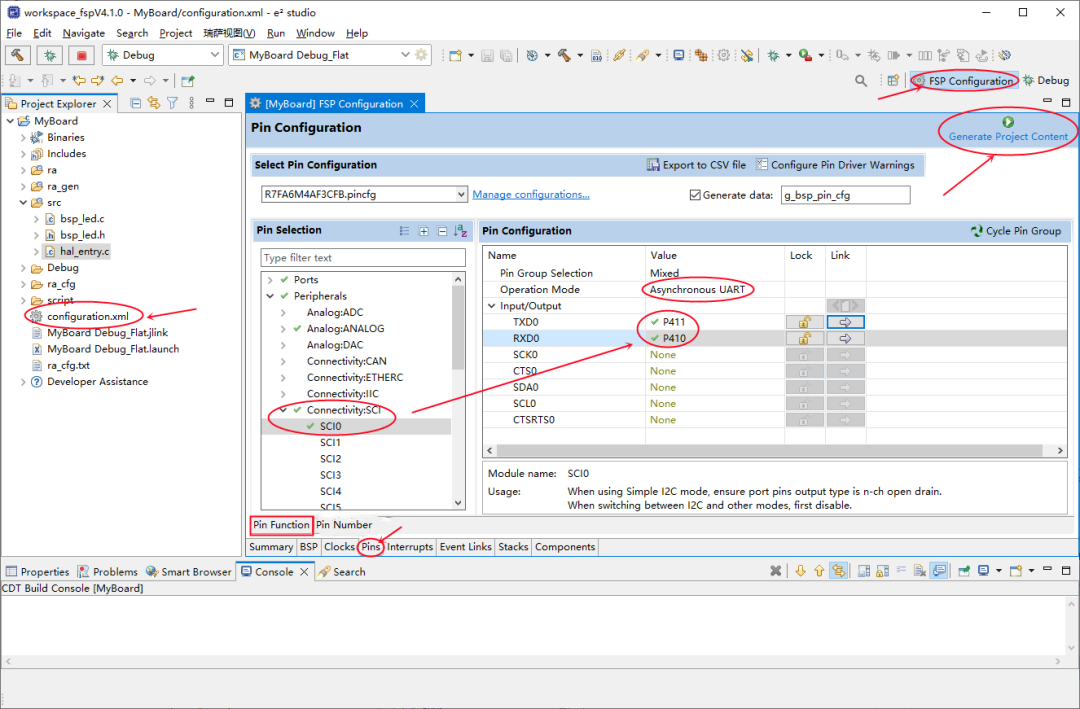
3.3 Stack配置
接下來我們選擇 Stacks , 點擊 "New Stack" -> "Connectivity" -> "UART(r_sci_uart)" 添加串口通信功能協議棧。
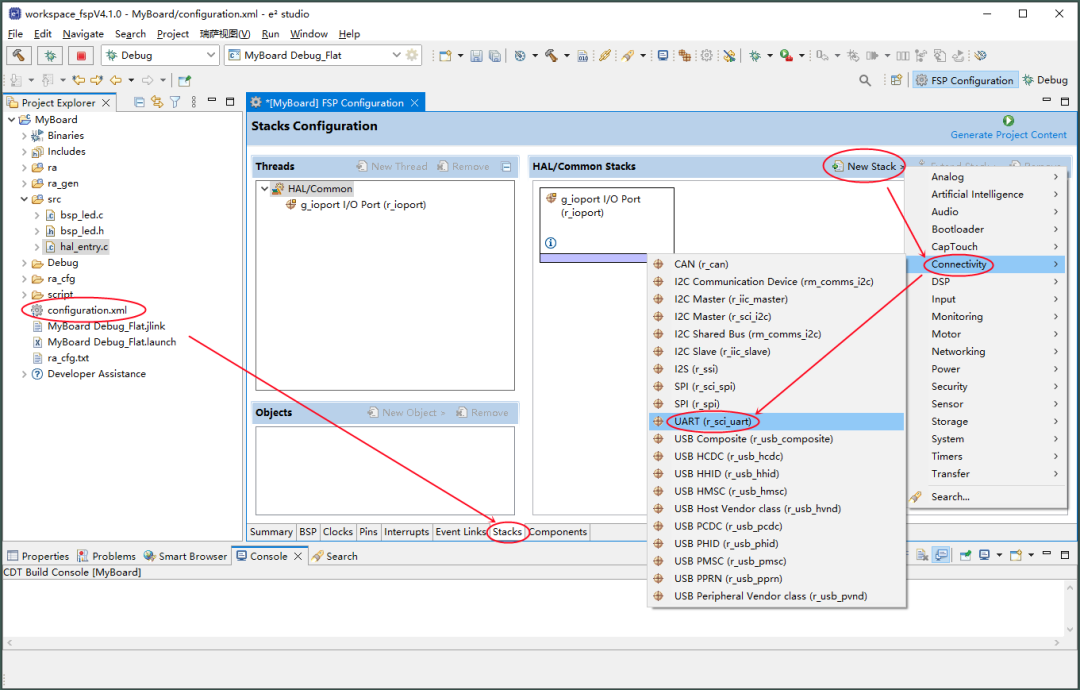
如下圖所示,我們可以配置串口的相應屬性,如波特率等。配置好之后,點擊 “Generate Project Content” 按鈕,將會自動生成串口的相關代碼。
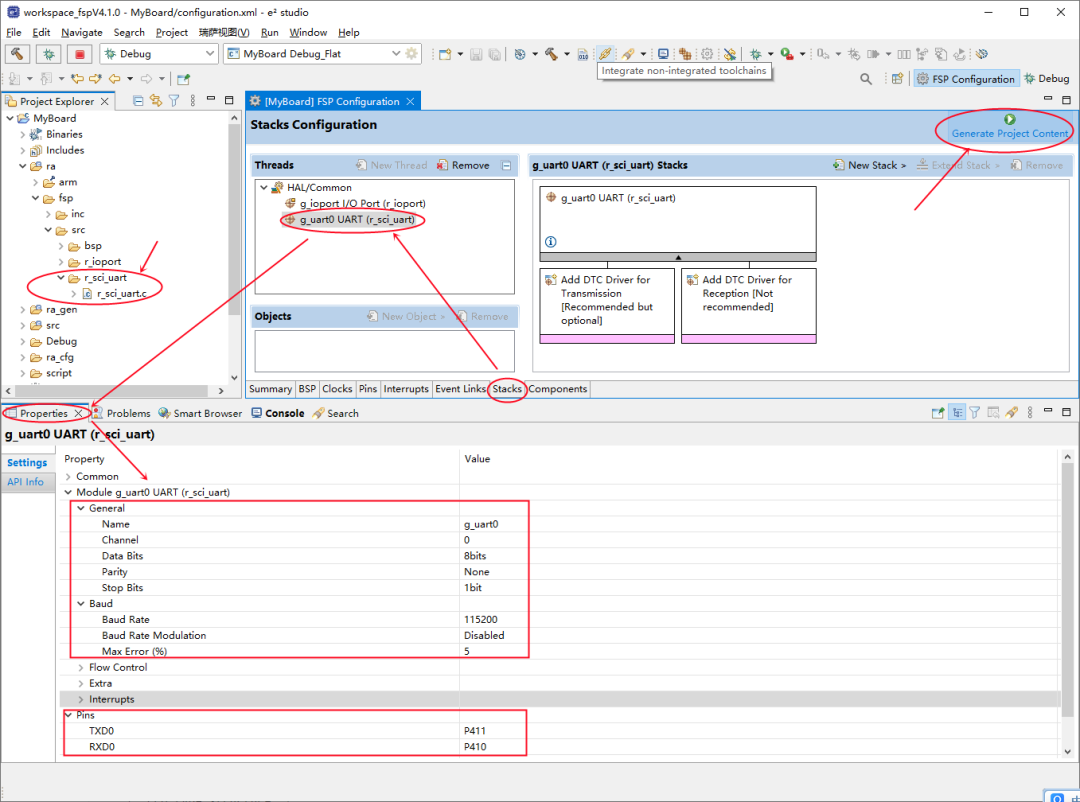
- 通過 Name 字段可以修改串口的設備名為 g_uart0,它將在IDE自動生成的文件 ra_gen/hal_data.c/h 中定義串口操作相關的變量;
- 通過 Channel 字段可以修改串口通道,這里設置為0,下面的 Pins 將自動選擇 TXD0、RXD0 的相關引腳;
- 串口的波特率、奇偶校驗位、數據位、停止位、誤碼率等都在這里設置,具體將定義在 ra_gen/hal_data.c 文件里的 g_uart0_cfg 變量中;
3.4 測試串口通信
接下來,我們可以修改 src/hal_entry.c 源文件,在里面添加串口的初始化 和 發送測試函數如下:
void hal_entry (void)
{
... ...
#define HELLO_MSG "Hello EK-RA6M4 Board
"
R_SCI_UART_Open(&g_uart0_ctrl, &g_uart0_cfg);
R_SCI_UART_Write(&g_uart0_ctrl, (uint8_t *)HELLO_MSG, strlen(HELLO_MSG));
while (1)
{
... ...
}
其中:
- 串口的操作函數 R_SCI_UART_Open() 和 R_SCI_UART_Write() 定義在 ra/fsp/src/r_sci_uart/r_sci_uart.c 源文件中,它由e2studio動態生成;
- 打開串口函數里的兩個參數 g_uart0_ctrl 和 g_uart0_cfg ,定義在 ra_gen/hal_data.c/h 文件中,該C文件由上一步配置并動態生成;
使用 USB轉串口連接 UART0的相應引腳( TxD0:P411, RxD0:P410 ),重新編譯運行程序,串口上將會打印相應的字符串。
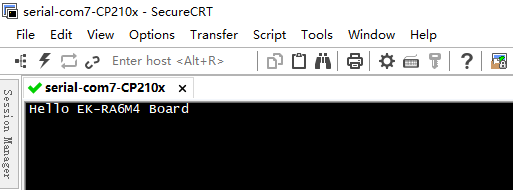
3.5 printf函數實現
首先,我們在項目中創建 src/console.h 頭文件如下。
#ifndef CONSOLE_H_
#define CONSOLE_H_
#include 接下來創建 src/console.c 源文件如下:
#include "console.h"
/* Tx complete flags */
volatile bool g_console_txComplete = false;
int _write(int fd,char *pBuffer,int size)
{
fsp_err_t err = FSP_SUCCESS;
(void)fd;
g_console_txComplete = false;
err = R_SCI_UART_Write(g_console_ctrl, (uint8_t *)pBuffer, (uint32_t)size);
if(FSP_SUCCESS != err)
__BKPT();
while(g_console_txComplete == false)
{
}
return size;
}
fsp_err_t console_initialize(void)
{
fsp_err_t err = FSP_SUCCESS;
/* Initialize console UART */
err = R_SCI_UART_Open (g_console_ctrl, g_console_cfg);
FSP_ERROR_RETURN(FSP_SUCCESS == err, err);
return FSP_SUCCESS;
}
fsp_err_t deinit_console(void)
{
fsp_err_t err = FSP_SUCCESS;
/* Close module */
err = R_SCI_UART_Close (g_console_ctrl);
FSP_ERROR_RETURN(FSP_SUCCESS == err, err);
return FSP_SUCCESS;
}
void console_callback(uart_callback_args_t *p_args)
{
switch (p_args->event)
{
case UART_EVENT_TX_COMPLETE:
g_console_txComplete = true;
break;
default:
break;
}
}
- Renesas MCU的printf()重定向函數為 _write(),在該函數中我們將通過調用串口發送函數將相關字符串發送出去;
- 在使用串口發送函數時,我們應該要等待串口發送完成。所以在_write()函數里我們將等待 g_console_txComplete 標志完成;
- 該標志將會在 console_callback() 函數里更新,這個是串口中斷發送的回調函數。接下來我們需要在 FSP 配置中設置它。
- 在該文件中,我們還添加 了 console 的初始化相關函數;
在添加上面的源文件后,我們需要把自己定義的 console 串口回調函數,加入到串口中斷回調函數中去,這時需要修改 FSP 的相關配置。具體方式如下圖所示:
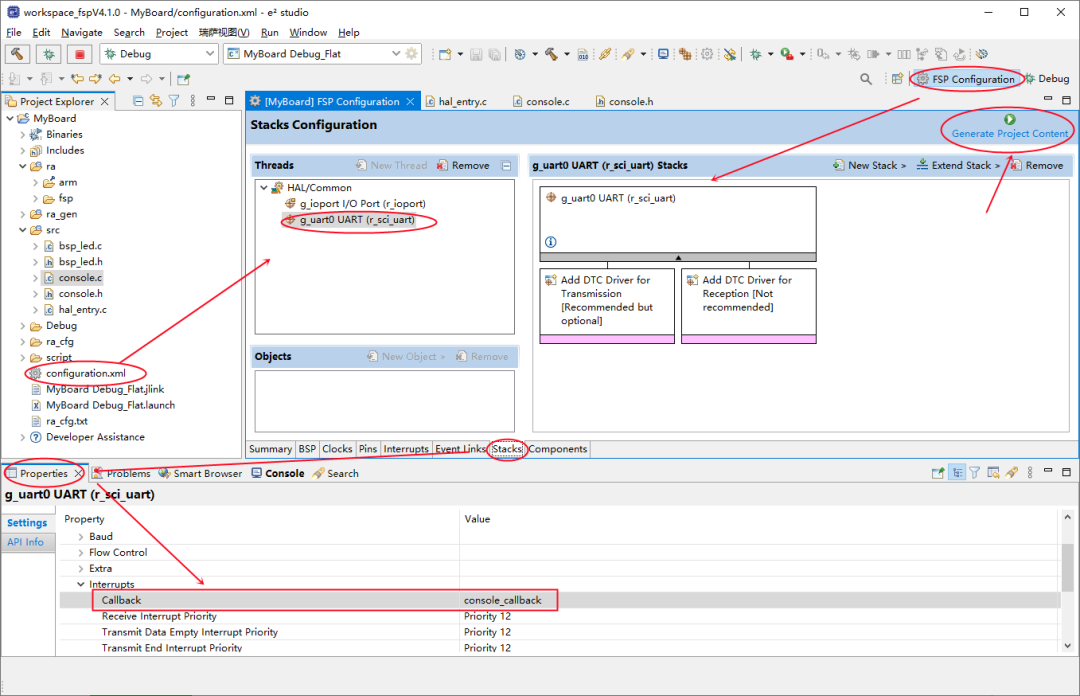
- 這里通過Callback字段設置串口收發的中斷回調函數 console_callback(),它將配置在 g_uart0_cfg 變量中,該函數需要我們自己實現;
- 另外,我們也可以在這里修改串口中斷的優先級;
另外,printf() 函數工作還需要修改堆棧大小,這里我們調整 Heap 的大小為 1024,然后重新生成代碼即可。
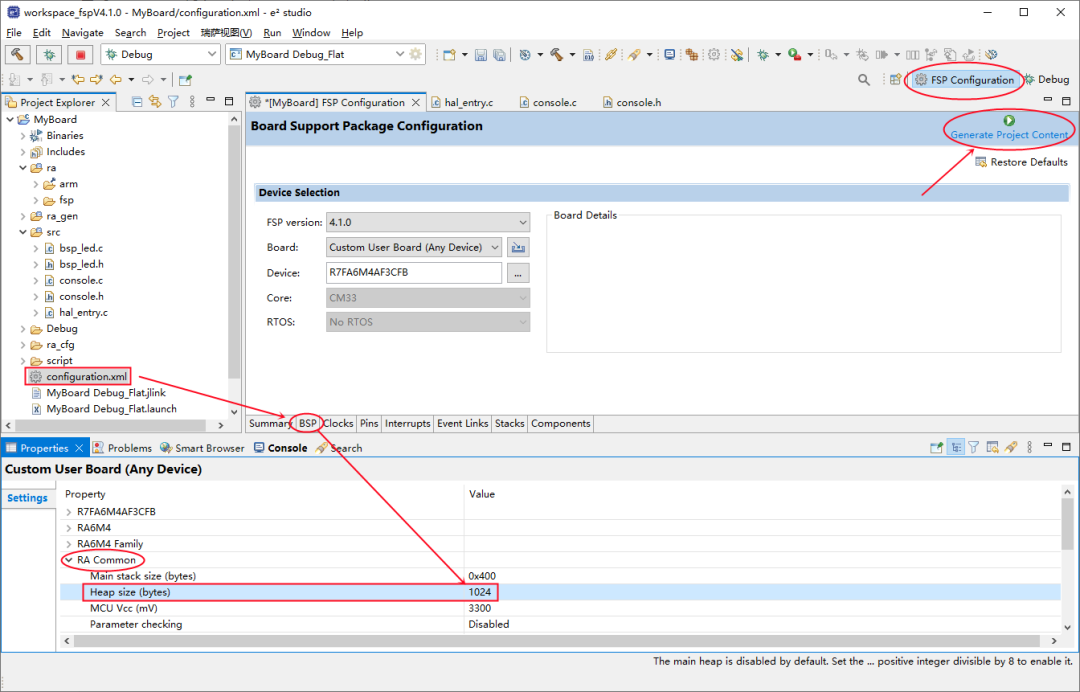
- 如果使能了printf()函數,不用J-link調試的話,開發板上電重啟后不能正常啟動運行。這是因為printf將會阻塞在 J-link的semihosting輸出 ,這時我們在編譯時要取消semihosting的支持。這時只需要在下面的項目配置中,刪除 --specs=rdimon.specs 鏈接選項即可。
- 一般單片機的printf()函數默認并不支持浮點運行和浮點打印,因為它們比較占空間。如果想使能printf()打印浮點類型數的話,可以在項目配置中做如下設置。
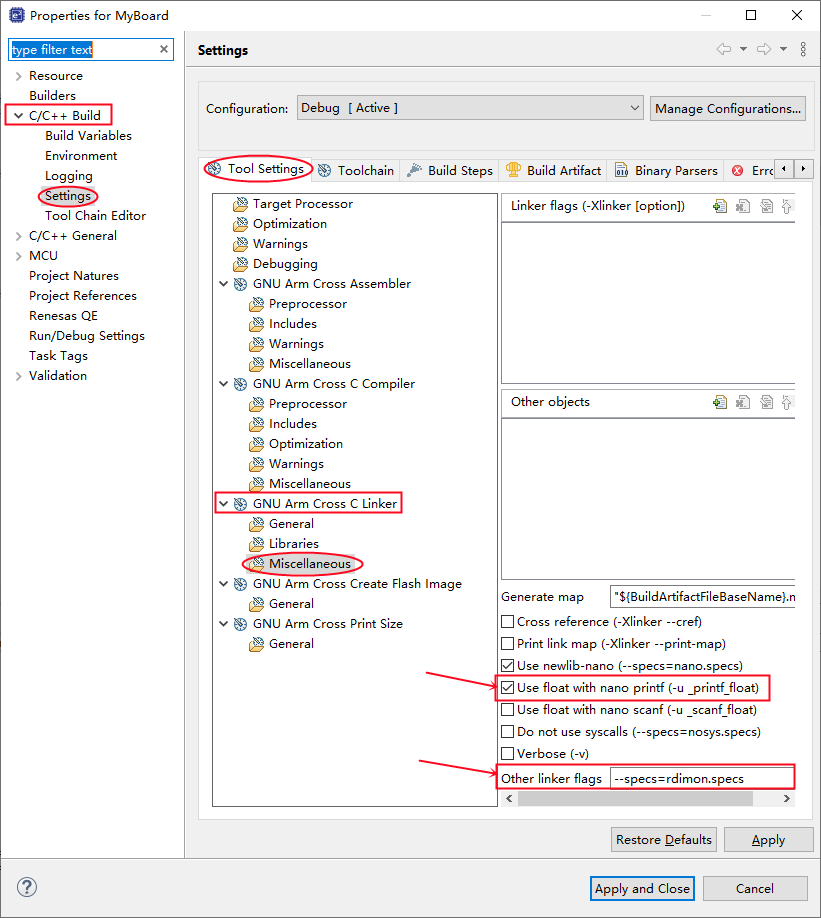
接下來再修改 src/hal_entry.c 源文件如下,此時 printf函數就能夠正常工作了。
... ...
#include "console.h"
... ...
void hal_entry (void)
{
... ...
console_initialize();
printf("Hello EK-RA6M4 Board
");
while (1)
{
... ...
}
編譯重新運行后,串口上能夠正常打印相應字符串。
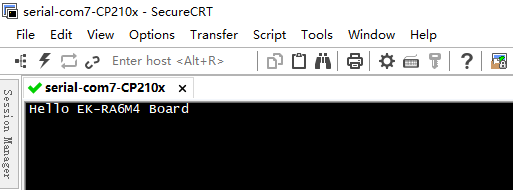
-
單片機
+關注
關注
6021文章
44375瀏覽量
628233 -
串口
+關注
關注
14文章
1533瀏覽量
75439 -
串口通信
+關注
關注
34文章
1601瀏覽量
55228 -
UART0
+關注
關注
0文章
5瀏覽量
1683
發布評論請先 登錄
相關推薦
單片機串口模塊調試方法
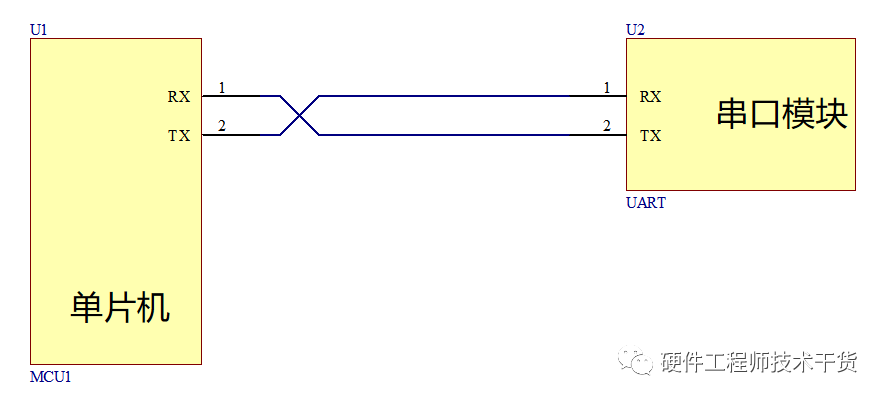
單片機的串口實驗 串口介紹 串口原理

51單片機串口通訊詳解

51單片機串口通信調試printf函數重定向輸出打印

《電子DIY》之藍牙的使用,Proteus仿真單片機串口的注意事項和實物調試注意事項。玩轉單片機串口詳細零基礎版





 基于單片機的串口調試打印
基于單片機的串口調試打印
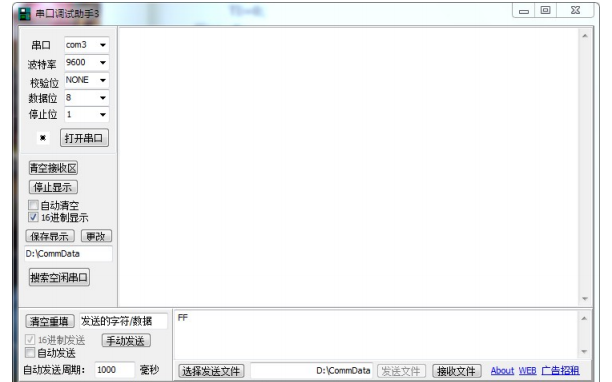
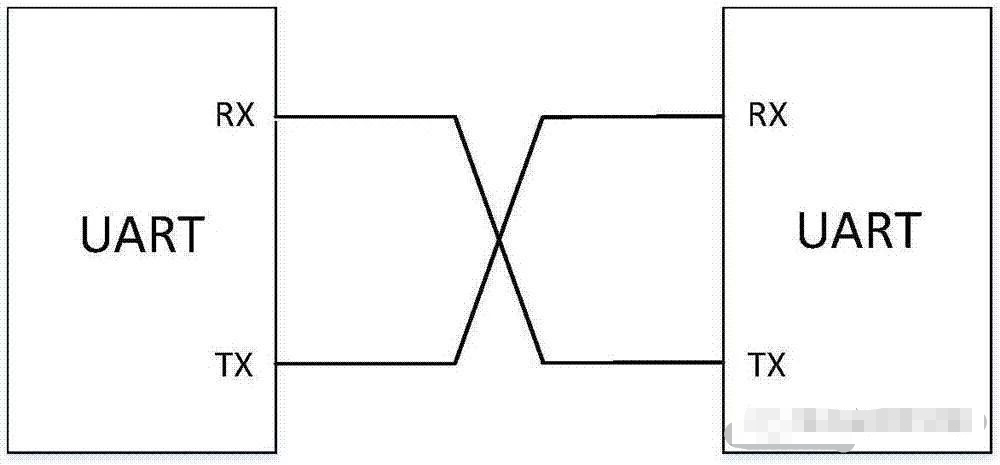










評論